
搭建Tomcat HTTPS支持
搭建Tomcat HTTPS支持
CAS采用HTTPS协议处理用户请求,所以我们需要配置Tomcat支持HTTPS协议;
第一步:生成秘钥库
我们采用JDK自带的keytool工具生成秘钥库
别名 java1234 存储路径 D:\cas\keystore
keytool -genkey -v -alias java1234 -keyalg RSA -keystore D:\cas\keystore\java1234.keystore
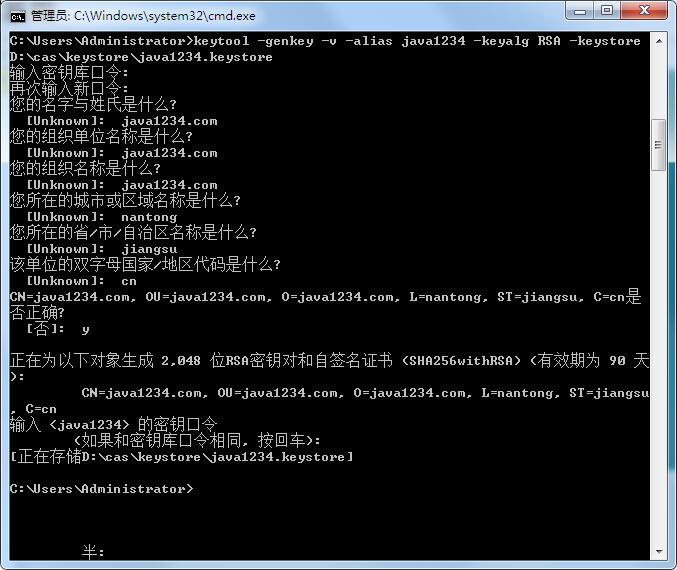
这里需要填写一些信息,注意填写要域名;
秘钥库密码我们用 666666
执行完,会生成一个秘钥库文件;
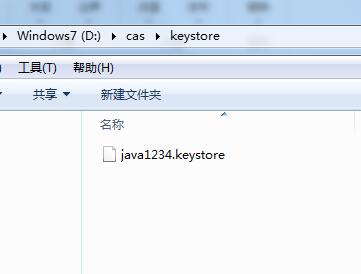
第二步:从秘钥库里导出证书
keytool -export -trustcacerts -alias java1234 -file D:/cas/keystore/java1234.cer -keystore D:/cas/keystore/java1234.keystore
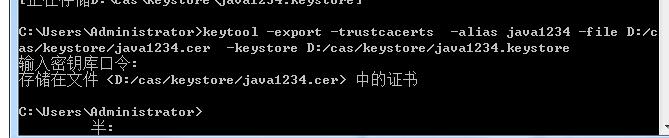
输入第一步的秘钥库密码 666
即可生成证书;
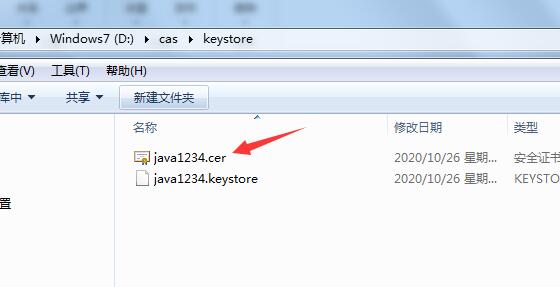
证书文件;
第三步:将证书导入到JDK证书库
keytool -import -trustcacerts -alias java1234 -file D:/cas/keystore/java1234.cer -keystore "E:/jdk1.8/jre/lib/security/cacerts"
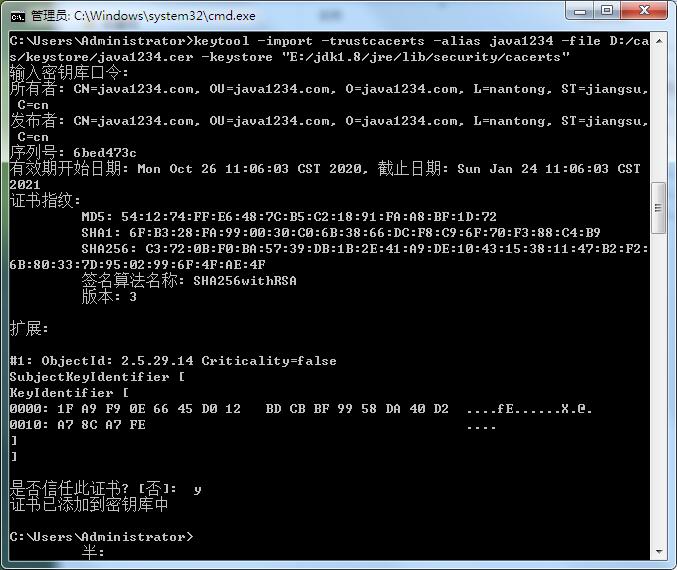
密码: changeit
第四步:tomcat配置https支持
这里我们采用tomcat9
找到tomcat->conf->server.xml 打开文件
加下如下配置即可;
<Connector port="8443" protocol="org.apache.coyote.http11.Http11NioProtocol"
maxThreads="150" SSLEnabled="true" scheme="https" secure="true"
clientAuth="false" sslProtocol="TLS"
keystoreFile="D:\cas\keystore\java1234.keystore"
keystorePass="666666" />
启动bin下的startup.bat
(默认有中文乱码,可以我们来到tomcat目录的conf子目录中,找到一个名为 "logging.properties" 的文件,打开这个文本文件,找到如下配置项:
java.util.logging.ConsoleHandler.encoding = UTF-8
将 UTF-8 修改为 GBK,修改后的效果为:
java.util.logging.ConsoleHandler.encoding = GBK
保存后,重启tomcat!)
第五步:测试
访问 https://localhost:8443
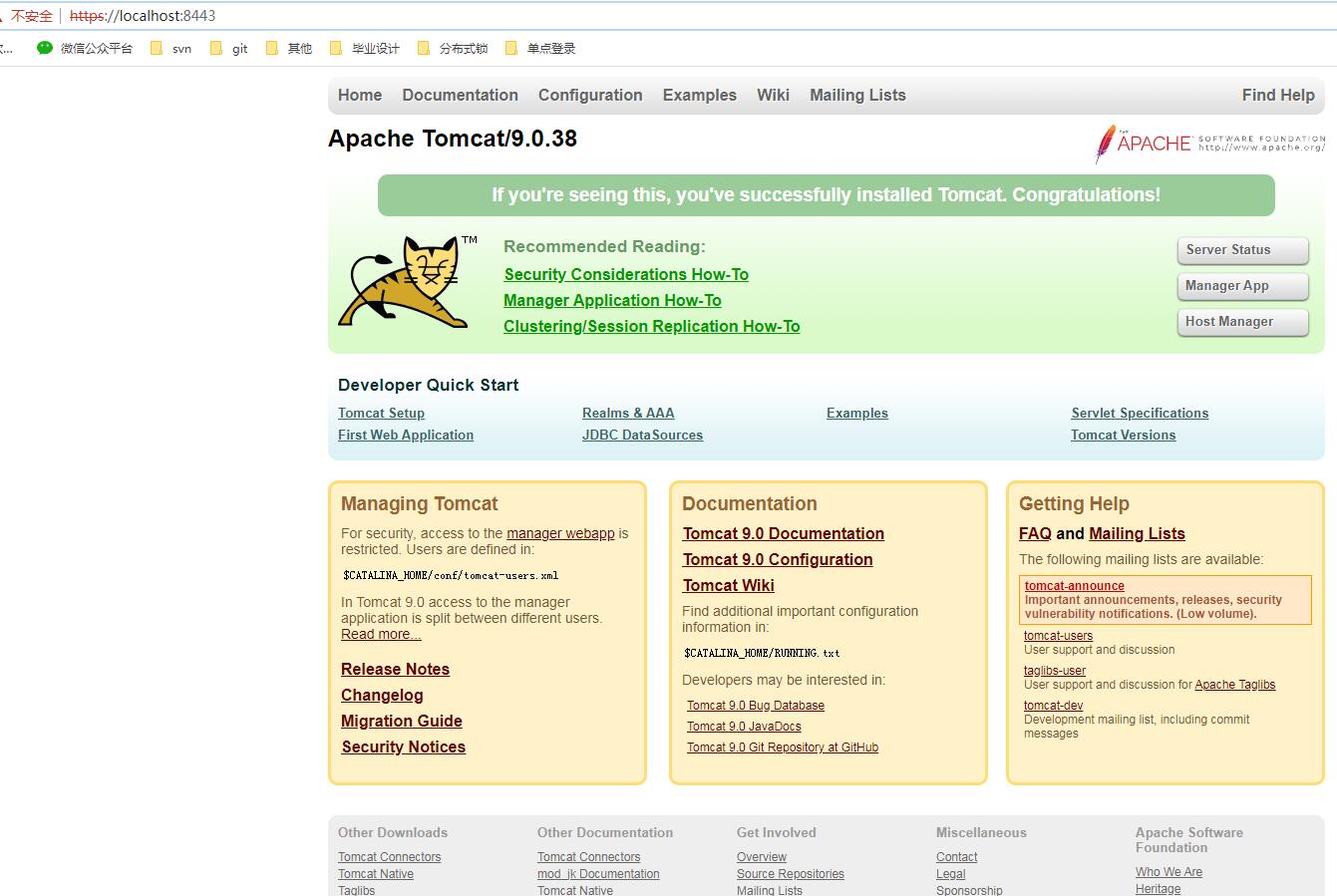
上一篇:CAS介绍
下一篇:CAS Server war下载


- Java核心基础(145)
- QQ第三方登录(6)
- mybatis-plus(20)
- Mycat(30)
- Layui(2)
- Mysql(2)
- Docker(35)
- Dubbo(7)
- 007项目(0)
- SVN(22)
- SpringCloud(33)
- Tomcat(6)
- 支付宝接口(3)
- NodeJs(1)
- IDEA(24)
- SpringBoot(11)
- 微信扫码登录(4)
- Git(50)
- Nginx(24)
- Vue.js(50)
- jsoup(6)
- shiro(1)
- Redis(17)
- maven(6)
- 活动(20)
- hibernate(1)
- EhCache缓存框架(4)
- webservice(10)
- CAS单点登录(7)
- elasticsearch(31)
- log4j日志(8)
- IT之路(26)
- activiti(26)
- centos(25)
- java爬虫技术(14)
- 随心生活(19)
- 网站SEO(2)
- htmlunit(10)
- httpclient(7)
- 2022年12月(1)
- 2021年10月(1)
- 2021年02月(3)
- 2020年11月(3)
- 2020年10月(4)
- 2020年09月(7)
- 2020年08月(18)
- 2020年07月(21)
- 2020年06月(37)
- 2020年05月(17)
- 2020年04月(12)
- 2020年03月(10)
- 2020年02月(14)
- 2020年01月(12)
- 2019年12月(15)
- 2019年11月(27)
- 2019年10月(5)
- 2019年09月(1)
- 2019年08月(4)
- 2019年07月(28)
- 2019年06月(16)
- 2019年05月(4)
- 2019年04月(3)
- 2019年03月(2)
- 2019年02月(7)
- 2019年01月(20)
- 2018年12月(2)
- 2018年11月(5)
- 2018年10月(30)
- 2018年09月(11)
- 2018年08月(5)
- 2018年07月(9)
- 2018年06月(4)
- 2018年05月(4)
- 2018年04月(3)
- 2018年03月(7)
- 2018年02月(6)
- 2018年01月(13)
- 2017年12月(3)
- 2017年11月(10)
- 2017年10月(1)
- 2017年09月(9)
- 2017年08月(12)
- 2017年07月(19)
- 2017年06月(21)
- 2017年05月(1)
- 2017年04月(12)
- 2017年03月(13)
- 2017年02月(12)
- 2017年01月(14)
- 2016年12月(8)
- 2016年11月(25)
- 2016年10月(16)
- 2016年09月(13)
- 2016年08月(20)
- 2016年07月(12)
- 2016年06月(36)
- 2016年05月(10)
- 2016年04月(19)
- 2016年03月(14)
- 2016年02月(23)
- 2016年01月(1)